图片格式转换为CAD格式 有图有文字
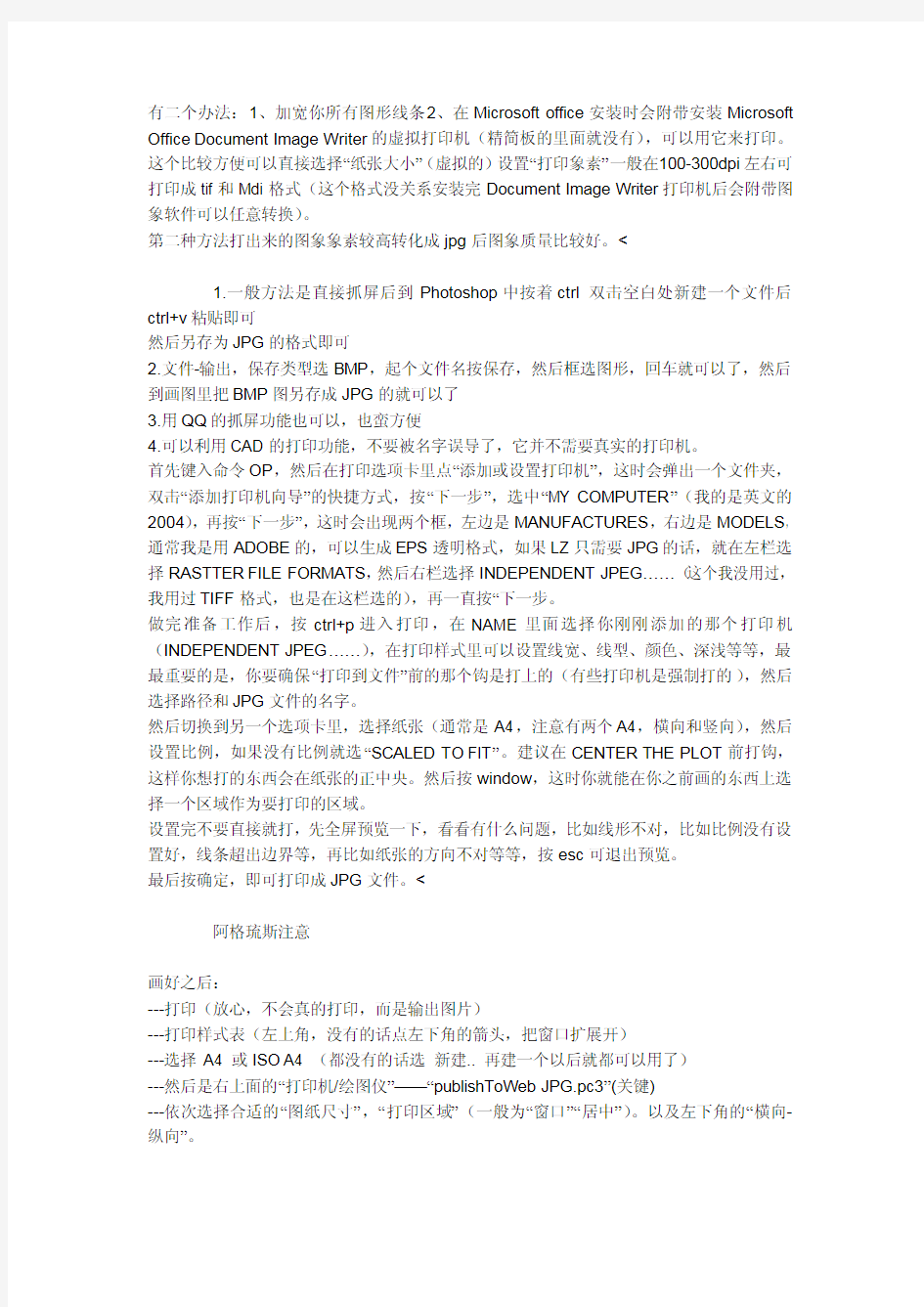

有二个办法:1、加宽你所有图形线条2、在Microsoft office安装时会附带安装Microsoft Office Document Image Writer的虚拟打印机(精简板的里面就没有),可以用它来打印。这个比较方便可以直接选择“纸张大小”(虚拟的)设置“打印象素”一般在100-300dpi左右可打印成tif和Mdi格式(这个格式没关系安装完Document Image Writer打印机后会附带图象软件可以任意转换)。
第二种方法打出来的图象象素较高转化成jpg后图象质量比较好。<
1.一般方法是直接抓屏后到Photoshop中按着ctrl双击空白处新建一个文件后ctrl+v粘贴即可
然后另存为JPG的格式即可
2.文件-输出,保存类型选BMP,起个文件名按保存,然后框选图形,回车就可以了,然后到画图里把BMP图另存成JPG的就可以了
3.用QQ的抓屏功能也可以,也蛮方便
4.可以利用CAD的打印功能,不要被名字误导了,它并不需要真实的打印机。
首先键入命令OP,然后在打印选项卡里点“添加或设置打印机”,这时会弹出一个文件夹,双击“添加打印机向导”的快捷方式,按“下一步”,选中“MY COMPUTER”(我的是英文的2004),再按“下一步”,这时会出现两个框,左边是MANUFACTURES,右边是MODELS,通常我是用ADOBE的,可以生成EPS透明格式,如果LZ只需要JPG的话,就在左栏选择RASTTER FILE FORMATS,然后右栏选择INDEPENDENT JPEG……(这个我没用过,我用过TIFF格式,也是在这栏选的),再一直按“下一步。
做完准备工作后,按ctrl+p进入打印,在NAME里面选择你刚刚添加的那个打印机(INDEPENDENT JPEG……),在打印样式里可以设置线宽、线型、颜色、深浅等等,最最重要的是,你要确保“打印到文件”前的那个钩是打上的(有些打印机是强制打的),然后选择路径和JPG文件的名字。
然后切换到另一个选项卡里,选择纸张(通常是A4,注意有两个A4,横向和竖向),然后设置比例,如果没有比例就选“SCALED TO FIT”。建议在CENTER THE PLOT前打钩,这样你想打的东西会在纸张的正中央。然后按window,这时你就能在你之前画的东西上选择一个区域作为要打印的区域。
设置完不要直接就打,先全屏预览一下,看看有什么问题,比如线形不对,比如比例没有设置好,线条超出边界等,再比如纸张的方向不对等等,按esc可退出预览。
最后按确定,即可打印成JPG文件。<
阿格琉斯注意
画好之后:
---打印(放心,不会真的打印,而是输出图片)
---打印样式表(左上角,没有的话点左下角的箭头,把窗口扩展开)
---选择A4或ISO A4(都没有的话选新建..再建一个以后就都可以用了)
---然后是右上面的“打印机/绘图仪”——“publishToWeb JPG.pc3”(关键)
---依次选择合适的“图纸尺寸”,“打印区域”(一般为“窗口”“居中”)。以及左下角的“横向-纵向”。
好了,“预览”一下,可以吗?那就打印吧(这只是图形输出,并不是真的打印)
线条太细的话得修改“图层”中的“线宽”,这你应该知道的~~~~~~~~~~~~~~~~~~~~~
更正:
第一
---选择A4或ISO A4(都没有的话选新建..再建一个以后就都可以用了)
这一步可以省略。
第二
---然后是右上面的“打印机/绘图仪”——“publishToWeb JPG.pc3”(关键)
2000以上的版本在打印机配置里。
另外改线宽可以在格式菜单里的线宽命令里要方便些。
还有打印到文件可以选择存放路径
这是我和阿格琉斯回答别人相同问题时贴的这里从贴一下<
画好之后:
---打印(放心,不会真的打印,而是输出图片)
---打印样式表(左上角,没有的话点左下角的箭头,把窗口扩展开)
---选择A4或ISO A4(都没有的话选新建..再建一个以后就都可以用了)
---然后是右上面的“打印机/绘图仪”——“publishToWeb JPG.pc3”(关键)
---依次选择合适的“图纸尺寸”,“打印区域”(一般为“窗口”“居中”)。以及左下角的“横向-纵向”。
好了,“预览”一下,可以吗?那就打印吧(这只是图形输出,并不是真的打印)
线条太细的话得修改“图层”中的“线宽”,这你应该知道的~~~~~~~~~~~~~~~~~~~~~<
这个我知道:把CAD的线宽打开,在选项
教你如何将图片转成CAD文件
作者:涅磐生命提交日期:2007-12-2216:16:34
1
作者:涅磐生命提交日期:2007-12-2216:19:04
2
作者:涅磐生命提交日期:2007-12-2216:20:04
3
作者:涅磐生命提交日期:2007-12-2216:23:13
4
作者:涅磐生命提交日期:2007-12-2216:25:28
5
作者:涅磐生命提交日期:2007-12-2216:26:23
6
作者:涅磐生命提交日期:2007-12-2216:30:48
7
作者:涅磐生命提交日期:2007-12-2216:34:56
8
作者:涅磐生命提交日期:2007-12-2216:37:38
CAD中文字格式的设置
CAD中文字格式的设置 文字样式是一组可随图形保存的文字设置的集合,这些设置包括字体、文字高度以及特殊效果等。浩辰CAD软件为用户提供了文字门面板,通过该面板用户可以方便地进行各种与文字相关的操作,CAD快捷键的使用能够加快设置速度提高工作效率 浩辰CAD中,文字样式功能位于,工具栏—格式—文字样式; 一张图纸中可以包含多个文字样式,每种样式都指定了这种样式的字体、字高等。在书写不同字体文字的时候,浩辰CAD推荐使用切换文字样式来控制,这样的目的其实就像图层一样,只要样式一变,那么所有使用该样式绘制的文字对象都会发生改变,要比你在多行文字编辑器中一个一个改快很多。 文字样式中我们可以看到,钩选大字体后,默认的两栏分别为"txt.shx"和"gbcbig.shx",它们分别是用来控制单字节(数字和字母)和双字节(汉字,日语平假名或韩文字母)的。 CAD软件中,可以利用的字库有两类。一类是存放在浩辰CAD安装目录下的Fonts中,字库的后缀名为shx,这一类是CAD的专有字库,英语字母和汉字分属于不同的字库。第二类是存放在Windows系统的目录下的Fonts中,字库的后缀名为ttf,这一类是Windows系统的通用字库,除了CAD以外,其他,如Office和聊天软件等,也都是采用的这个字库。其中,汉字字库都已包含了英
文字母。 在CAD中定义字体时,两种字库都可以采用,但它们分别有各自的特点,要区别使用。第一类后缀名为shx的字库,这一类字库最大的特点就在于占用系统资源少。因此,一般情况下,都推荐使用这类字库。如某公司提供了sceic.shx、sceie.shx、sceist01.shx三个字库,其中sceic.shx是汉字字库,sceie.shx 是英文字库,sceist01.shx是带有常见结构专业符号的英文字库。都使用这三个字库文件,这样,图纸才能统一化,格式化。 三联推荐:点击免费下载最新版浩辰CAD 查看更多浩辰CAD教程那后缀名为ttf的字库什么时候采用呢?有两种情况。一是你的图纸文件要与其他公司交流,这样,采用宋体、黑体这样的字库,可以保证其他公司在打开你的文件时,不会发生任何问题。第二种情况就是在做方案、封面等情况时。因为这一类的字库文件非常多,各种样式都有,五花八门,而且比较好看。因此,在需要教美观效果的字样时,就可以采用这一类字库。 在定义字体时,还要注意:遵循在够用情况下,越少越好的原则。这一点,应该适用于CAD中所有的设置。不管什么类型的设置,都是越多就会造成CAD文件越大,在运行软件时,也可能会给运算速度带来影响。更为关键的是,设置越多,越容易在图元的归类上发生错误。 在使用CAD画施工图时,除了默认的Standard字体外,一般只有两种字体定义。一种是常规定义,字体宽度为0.75。一般所有的汉字、英文字都采用这种字体。第二种字体定义采用与第一种同样的字库,但是字体宽度为0.5。这一种字体,是在尺寸标注时所采用的专用字体。因为,在大多数施工图中,有很多细小的尺寸挤在一起。这时候,采用较窄的字体,标注就会减少很多相互重叠的情况发生。当然,在其他行业设置也可以灵活变化,根据需要可以适量增加几种字体样式,但不宜过多。
cad的文字样式应该如何设置
CAD的文字样式应该如何设置? 在WORD和PS等其他软件中有字体的概念,但没有 文字样式的概念,那CAD里的文字样式和字体到底有什么 区别,两者之间又是什么关系呢?另外文字样式里有字体、字体样式、大字体,他们之间又是什么关系呢?虽然在CAD 的多行文字编辑器中可以直接给文字设置字体,但从CAD 的规范操作以及后续编辑的角度考虑,在CAD中应该用文 字样式来设置文字的字体,直接在多行文字里设置字体会导致很多问题,比如:修改了样式中字高但标注文字大小没变,用格式刷无法匹配文字的字体和颜色等等。虽然之前公众号发过多篇关于字体和文字样式的文章,但问到文字问题的人还是很多。为了帮助大家更好地设置文字样式并避免出现相关问题,重新给介绍一下文字样式的设置方法以及文字样式对话框中一些参数的作用。文字样式设置的基本操作步骤CAD模板中会提供一到两种默认的文字样式,但默认文字样式通常是不能满足需要的。初学者容易忽略文字样式的设置,或者直接修改一下默认文字样式的字体后直接使用。大家如果都使用这些默认文字样式,如果不同图纸中定义还不同,复制粘贴图纸或外部参照或就会出现文字变化的情况。在画图之前,我们就必须要规划好图中需要使用几种字体,然后将文字样式设置好。1、输入ST,回车,即可打开文字样式
对话框,如下图所示。在文字样式对话框的左侧是文字样式列表以及文字效果的示例,右侧则是字体及相关效果的设置。在CAD低版本只有一个默认的文字样式:Standard,到CAD 高版本支持注释性以后,增加了一种注释性的文字样式:Annotative。当前文字样式,就是书写文字时默认会使用的 文字样式,默认的当前文字样式是Standard。CAD各版本 中Standard文字样式的设置也各不相同,有的用的是CAD 中内置的字体(*.txt),有的使用的操作系统的ARIAL字体,AUTOCAD 2018简体中文版中直接设置成了宋体。就算对字体没有要求,STANDARD也并不一定能满足我们的需要,所以建议在画图的时候要创建自己的文字样式。建立使用操作系统字体的文字样式1、单击“新建”按钮,在弹出的新建文字样式 对话框中输入文字样式的名称,最好是跟要使用的字体同名或者跟用途相关,比如标注字体等,这样我们在使用文字样式可以更容易分辨应该使用哪种文字样式。操作系统的字体使用起来比较简单,只需选择一种字体,选择完字体后,其他设置跟WORD等其他软件类似。2、在字体下拉列表中选择宋体,其他参数可以暂时不管,这种文字样式就可以算定义好了。使用操作系统的字体的好处就是在不同CAD、不同机器打开的时候出现找不到字体的情况比较少,但中文的 XP系统和WIN7以上系统字体也不完全一致,有时在高版
巧用Word另存为转换图片格式
巧用Word另存为转换图片格式 看到这个题目,各位读者一定会很奇怪,Word 是文字处理软件,它和图片格式转换根本就占不上边啊。图片格式转换,应该是Acdsee的事啊!其实在正常情况下Acdsee确实是图片浏览、格式转换的好工具,但是如果你的机器里没有安装它,却要进行图片转换怎么呢?这样我们的Word就可以帮助你了。 因为我们知道在WORD中可以把编辑的图片另存为HTML文件,插在其中的BMP格式的图片会在保存原有图片的基础上还自动转换成JPG格式另存一份。明白了这一点我们就来实战图片转换吧。 启动Word,打开插入菜单,选择“图片——来自文件”把要进行转换BMP格式的图片按照这个方法全部添加进来。然后再打开文件菜单,选择“另存为Web页”(如图1),设置保存的路径和文件名将它保存为HTML网页格式。现在我们再进入到该文件存放的文件夹,我们会发现这里有一个与保存的文件同名文件夹,在该文件夹中,每一张图片都保存了两份,只是图片的格式却发身了变化。并且每
张图片都按照顺序进行命名(如图2),其中文件名最后一位为偶数的是JPG格式,我们只需要把这些文件都复制出来就可以达到转换BMP图片为JPG图片格式了。 看到这个题目,各位读者一定会很奇怪,Word 是文字处理软件,它和图片格式转换根本就占不上边啊。图片格式转换,应该是Acdsee的事啊!其实在正常情况下Acdsee确实是图片浏览、格式转换的好工具,但是如果你的机器里没有安装它,却要进行图片转换怎么呢?这样我们的Word就可以帮助你了。 因为我们知道在WORD中可以把编辑的图片另存为HTML文件,插在其中的BMP格式的图片会在保存原有图片的基础上还自动转换成JPG格式另存一份。明白了这一点我们就来实战图片转换吧。 启动Word,打开插入菜单,选择“图片——来自文件”把要进行转换BMP格式的图片按照这个方法全部添加进来。然后再打开文件菜单,选择“另存为Web页”(如图1),设置保存的路径和文件名
CAD文字输入大全解析
AutoCAD软件的应用中,设计人员均需要输入各种字型的文字,以满足图形设计的需要。我们能输入文字,但是我们输入的文字正确吗?能实现我们理想的效果吗?笔者就实践中对文字输入的一些经验提出来供大家探讨(本文所提及的操作环境均为Windows9.X 、AutoCAD R14中文版)。 一、AutoCAD R14软件的“文字样式” AutoCAD R14软件中输入的文字均有一个文字的样式名,不同的样式名可设置成相同或不相同的字体。改变文字的字体,就需要选择不同的文字样式。文字样式的设置可在AutoCAD R14菜单的“格式文字样式”下拉菜单命令中设置。如图一所示: 1、样式名:显示文字的样式名称,增加、重命名、删除样式。样式名最多可以包括31 个字符。字符中可以包含字母、数字、美元符号($)、下划线(_)、连字符(-) 和中文字符。AutoCAD 将样式名中的小写字母自动转换为大写字母。考虑到人们的使用习惯,建议用直观的中文字符样式名。如图二所示:
2、字体: 通过改变不同的字体名、字体样式、高度来修改文字样式使用的字体。“字体名” 列表框内列出了在WINDOWS9.X系统中已注册的TrueType 所有字体(字体名前以T符号标示)和AutoCAD 软件Fonts 目录下已编译的所有形(SHX) 字体的字体名(如图三所示)。TrueType字体为微软公司和Apple公司共同研制的字型标准。图形中的TrueType 字体是以填充的方式显示出来,在打印时,TEXTFILL系统变量控制该字体是否填充。TEXTFILL 系统变量的缺省设置为1,这时打印出填充的字体。SHX形字体属于“矢量字形”,是一种用形状或方程来描述字符轮廓的字符形式。这种字形的优点是在显示时字符可以任意缩小或放大,缺点是需要作大量处理。在选择SHX字体后,应选取“大字体”选项指定亚洲语言(包括简、繁体汉语、日语、韩语等)的大字体文件,已便使用正确的亚洲语言字体(如图四所示)。只有在“字体名”中指定SHX 文件,才可以使用“大字体” 选项,只有SHX 文件可以创建“大字体”。在选择TrueType 字体后,可改变TrueType字体“字体样式”,指定字体格式,如正常体、斜体、粗体等。选定“大字体”选框后,该选项变为“大字体”,用于选择大字体文件。如图五所示:“高度” 框内输入所选文字样式使用字体的省缺高度, 如果输入的高度为0.0000,每次用该文字样式输入文字时,AutoCAD 都将提示输入文字高度。如果输入值大于0.0000,则用已设置的文字高度输入文字。在相同的设置下, 不同的SHX字体、TrueType 字体显示的高度、宽度、间距均不同,如图六所示(图中各字体高度、宽度比例设置均相同)。图中可看出,SHX字体的英文
cad字体设置
CAD国标字体和标注设置的图文教程 文字样式的设置,AutoCAD中应优先考虑*.shx即AutoCAD的专用字体(SHX 字体),少使用Windows下的TrueType字体(TTF字体)。下图是符合国标的文字样式。 图1 尺寸样式的设置:第一步设置公共参数,第二步分别设置各子样式的参数。 第一步:设置公共参数(1~5) 1,新建gb样式,在“直线和箭头”卡片上设置尺寸线、尺寸界线等参数如图。 图中起点偏移量为建筑图的标准,如果是机械图,可以按默认值不变。 图2 2,选择尺寸文字样式
图3 3,考虑标注比例因子 比例因子DIMSCALE取比例的倒数,如出图比例为1:50,DIMSCALE=50;如出图比例为1:100,DIMSCALE=100……,这是在模型空间出图的情况。如果利用布局,则选择“按布局(图纸空间)缩放标注”,不必指定DIMSCALE的值。 图4 4,单位可以是缺省值
图5 5,公共参数设置完毕,点击“确定”,返回上一级对话框,看到新建的gb样式。 图6 第二步:分别设置各子样式(6~14):线性标注、直径标注、半径标注、角度标注6,设置线性尺性标子样式 紧接5继续“新建”,在“用于”下选择“线性标注”。
图7 7,点击“继续”,为线性标注设置参数。 对于建筑图,只需修改箭头为建筑标记,同时将箭头大小的值改小一些。此处的值为斜线的水平投影长度,国标要求斜线长2~3mm。 其他所有参数均按公共参数设置,如果为机械图,箭头及其大小也不必改。 图8 8,点击确定,看到gb样式下的线性标注子样式。 图9 9,设置直径标注子样式。 紧接8继续“新建”,在“用于”下选择“直径标注”,点击“继续”,为直径标注设置参数。先将文字对齐方式选为“ISO标准”,这样可以使直径尺寸成水平标注(这只是一种习惯)。
图像处理和图像文件格式转换
实验二图像处理和图像文件格式转换图形图像作为一种视觉媒体,很久以前就已成为人类信息传输、思想表达的重要方式之一。计算机图形技术实际上是绘画技术与计算机技术相结合而形成的。在计算机出现以前,图像处理主要是依靠光学、照相、像片处理和视频信号处理等模拟的处理。随着多媒体计算机的产生与发展,数字图像代替了传统的模拟图像技术,形成了独立的“数字图像处理技术”。多媒体技术借助数字图像处理技术得到迅猛发展,同时又为数字图像处理技术的应用开拓了更为广阔的前景。 图像又有静态和动态之分,在此我们主要介绍静态图像处理。用于静态图像处理的软件有很多,常见的有Photoshop、PhotoStyler、PCPaintBrush、Corel Draw等等。其中Photoshop 以其直观的界面,全面的功能成为最流行的图像处理软件,是我们学习的首选软件。这里将以Photoshop5.5为例介绍Photoshop的使用。 Photoshop5.5的工作环境是: Windows95、Windos98或Windows NT PC486机型以上 16M以上内存 256色以上显示模式 扫描仪等 2.1实验目的和要求 1) 学会用选择工具等选取工具选取图像区域 2)了解蒙版、通道的功能及用法 3)学会运用图层选项制作立体效果 4)掌握制作艺术字的途径和方法 5)学会用滤镜制作特殊效果 6)了解如何存储图像并将其压缩为所需格式。 2.2预备知识 1.Photoshop5.5的窗口组成
图2.1 Photoshop5.5的窗口 Photoshop5.5的窗口由标题栏、菜单栏、工具箱、工作窗口、控制面板、状态栏等六部分组成,如图2.1所示。 工具箱中存放着各种编辑工具,使用方便。控制面板的主要作用是辅助工具栏,更改工具的设置。一些对图层、通道、历史纪录的操作也要在此完成。在菜单栏里的窗口选项中可以设置此栏中各项的显示与否,也可用鼠标拖动控制面板中的选项,按自己的习惯组合控制面板。状态栏则是用来显示当前图像的有关状态及一些简要说明和提示。 2.工具箱的使用 Photoshop的基本工具存放在工具箱中,一般置于Photoshop界面的左侧。当工具的图标右下角有一个小三角时,表示此工具图标中还隐藏了其他工具。用鼠标点中此图标不放,便可以打开隐藏的工具栏。点中隐藏的工具后,所选工具便会代替原先工具出现在工具栏里。当把鼠标停在某个工具上时,Photoshop会提示此工具的名称及快捷键。而在选定工具后可在右边的控制面板中的选项栏里修改工具的参数及设置(若屏幕上没有选项栏执行菜单【Window】\【Show Options】命令即可)。 工具的使用方法很灵活。这里先简单介绍几种重要工具的基本用法。 1)【选框】工具 【选框】工具是重要的选图工具,单击【选框】工具不放,会弹出如图所示的隐藏工具面板。选择工具共有上图所示五种工具,分别是【Rectangular Marquee Tool(M)】(矩形选框)工具,【Elliptical Marquee Tool(M)】(椭圆选框)工具,【Single Row Marquee Tool(M)】(单行选框)工具,【Single Column Marquee Tool(M)】(单列选框)工具,【Crop Tool(C)】(裁切)工具。【选框】工具用于在被编辑图像中选取一个工作区域。其中【Rectangular Marquee Tool(M)】(矩形选框)工具是用于选取一个任意矩形区域,【Elliptical Marquee Tool(M)】(椭圆选框)工具用于选取一个任意圆形或椭圆形区域,【Single Row Marquee Tool(M)】(单行选框)工具是用于选取图像中任一横行象素,【Single Column Marquee Tool(M)】(单列选框)工具用于选取图像中任一竖行象素,【Crop
CAD国标字体和标注设置
CAD国标字体和标注设置 文字样式的设置:AutoCAD中应优先考虑*.shx即AutoCAD的专用字体(SHX字体),少使用Windows下的TrueType字体(TTF字体)。下图是符合国标的文字样式。 图1 尺寸样式的设置:第一步设置公共参数,第二步分别设置各子样式的参数。 第一步:设置公共参数(1~5) 1,新建gb样式,在“直线和箭头”卡片上设置尺寸线、尺寸界线等参数如图。 图中起点偏移量为建筑图的标准,如果是机械图,可以按默认值不变。 图2 2,选择尺寸文字样式
图3 3,考虑标注比例因子 比例因子DIMSCALE取比例的倒数,如出图比例为1:50,DIMSCALE=50;如出图比例为1:100,DIMSCALE=100……,这是在模型空间出图的情况。如果利用布局,则选择“按布局(图纸空间)缩放标注”,不必指定DIMSCALE的值。 图4 4,单位可以是缺省值
图5 5,公共参数设置完毕,点击“确定”,返回上一级对话框,看到新建的gb样式。 图6 第二步:分别设置各子样式(6~14):线性标注、直径标注、半径标注、角度标注 6,设置线性尺性标子样式 紧接5继续“新建”,在“用于”下选择“线性标注”。
图7 7,点击“继续”,为线性标注设置参数。 对于建筑图,只需修改箭头为建筑标记,同时将箭头大小的值改小一些。此处的值为斜线的水平投影长度,国标要求斜线长2~3mm。 其他所有参数均按公共参数设置,如果为机械图,箭头及其大小也不必改。 图8 8,点击确定,看到gb样式下的线性标注子样式。
图9 9,设置直径标注子样式。 紧接8继续“新建”,在“用于”下选择“直径标注”,点击“继续”,为直径标注设置参数。先将文字对齐方式选为“ISO标准”,这样可以使直径尺寸成水平标注(这只是一种习惯)。 图10 10,对直径标注的文字及箭头位置作调整。
图片格式转换
常见图象格式转换技术 1. ICO图标转换BMP格式 2. 32x32 BMP格式图象转换为ICO格式 3.转换BMP->JPEG文件格式 4.JPEG 转换为BMP函数 5.Bmp转换为JPEG文件格式函数 ------------------------------------------------------------------------------------------------------------------------- 1.Chinese : ICO图标转换BMP格式 English :(Conversion from ICO to BMP) -------------------------------------------------------- var Icon : TIcon; Bitmap : TBitmap; begin Icon := TIcon.Create; Bitmap := TBitmap.Create; Icon.LoadFromFile('c:picture.ico'); Bitmap.Width := Icon.Width; Bitmap.Height := Icon.Height; Bitmap.Canvas.Draw(0, 0, Icon ); Bitmap.SaveToFile('c:picture.bmp'); Icon.Free; Bitmap.Free; ===================================
2.Chinese: 32x32 BMP格式图象转换为ICO格式English :32x32 bit Bitmaps to ICO's ----------------------------------- unit main; interface uses Windows, Messages, SysUtils, Classes, Graphics, Controls, Forms,Dialogs,ExtCtrls, StdCtrls; type TForm1 = class(TForm) Button1: TButton; Image1: TImage; Image2: TImage; procedure Button1Click(Sender: TObject); procedure FormCreate(Sender: TObject); private { Private declarations } public { Public declarations } end; var Form1: TForm1; implementation {$R *.DFM}
2019年怎样修改cad中的部分文字.doc
2019年怎样修改cad中的部分文字 篇一:CAD直接修改文字或块的属性内容程序 (defunc:cht(/eentennewtoldtent1) (setqe(car(entsel“\nPickatextoraattrib:“))) (if(/=enil) (progn (setqent(entgete)) (cond((and(=(cdr(assoc0ent))“INSERT“)(=(cdr(assoc66ent))1))(progn (setqen(entget(setqent(entnexte)))) (setqoldt(cdr(assoc1en))) (setqnewt(getstringT(strcat“\nNewtext:“)))(if(=newt““)(setqnewtoldt)) (setqent1(subst(cons(car(assoc1en))newt)(assoc1en)en))(entmodent1) (entupdent) )) ((=(cdr(assoc0ent))“TEXT“) (progn (setqoldt(cdr(assoc1ent))) (setqnewt(getstringT(strcat“\nNewtext:“)))(if(=newt““)(setqnewtoldt))
(setqent1(subst(cons(car(assoc1ent))newt)(assoc1ent)ent))(entmodent1) )) (T(princ“\nError:Notatextornotablockornoattribi nblock!“))) ) ) (princ) ) 篇二:CAD多行文字出现个别字粗大的修改 CAD多行文字出现个别字粗大的修改 1、框选所有字,分解后合为天正多行文字,再框选所有字右健后出现天正多行文字框修改为TCHDIM字体。出现复制内容,将复制内容重新粘贴即可。完成后别望保存。 篇三:CAD文字快速修改 CAD文字快速修改 在CAD命令菜单中点击“格式”——”文字样式”打开文字样式选项卡,在“字体名”的下拉条中选择你要的字体。再按你的要求进行其他选项,如字高等,最后点击“应用”——“关闭”。 1、选择“编辑标注”工具,然后输入R,即可旋转标注文字的方向。 2、输入“DED”命令后回车,再输入R,即可旋转标注文字的方向。 双击即可修改 不行就点菜单栏的修改---对象---文字----编辑-----点击要修改的标注文字---修改文字后点击文字格式面板里的确定即可完成对这个标
cad模板设置
一、图形单位设置:1、格式——单位; 2、长度——小数,精度——0,单位——毫米,角度、精度——0; 3、确定——回到作图状态。 二、设置图形界限1、格式——图形界限;2、0,0——回车; 3、指定图形界限右上角坐标(如用297×210打印纸,1:10比例画图,右上角坐标为2970,2100)——回车; 4、工具——草图设置:①启用栅格;②间距——10×图形比例;③确 定;④Z——回车;⑤A——回车。此时即显现图形范围。⑥按座标 法绘制图形范围边线。 三、设置图层:1、在“图形特性管理器上”——新建; 2、每个新建图层可以设立名字,如轴线、墙体、标注、文字、门窗、虚线等; 3、设定线型、线宽及颜色; 4、确定。 四、设置尺寸及文本标注样式: 文字标注样式:1、格式——文字样式;2、新建——样式;3、标注用gbcbig。shx为样式1,文字用仿宋GB2312,宽度比例设0.8,为样式2;4、应用——关闭。 (二)尺寸标准样式:1、格式——标注样式:①新建——在新建式样名栏内,输入“工程样式”;②单击“继续”(以上步骤可免); 2、设置直线和箭头:尺寸线——颜色、线宽——随层;基线间距——8;
尺寸界线——颜色、线宽——随层;超出尺寸线——12.5;起点偏移——0.625、2等可选定; 箭头——建筑标记;箭头大小——2。 3、设置文字:文字样式——样式1(工程样式);文字颜色— —随块;文字高度——3。 4、调整:使用全局比例——(按制图比例设置); 5、主单位:小数:精度——0: 6、确定后,显示说明; 7、工程样式——置为当前(以下程序可不用直接进行绘图)。 五、保存为模板文件; 1、文件——另存; 2、Template——打开; 3、在保存类型——找出AutoCAD图形样板文件(*.dxf); 4、命名文件名字——建筑模板1或2等; 5、保存。
图片如何转换格式
图片如何转换格式 图片如何转换格式?有时想将手中的图片上传至博客、论坛、微博等各网站中时,就会遇到某些格式的图片不允许上传的情况,这时候,我们就需要使用图像处理软件将它们转换成适合上传的格式。那怎样的图像处理软件是最适合的呢?相信大家都会说,第一,软件设计要人性化,易上手易操作;第二,处理效果要保证高品质。能够在这两者中获得双赢的当属国内第一图像处理软件《彩影》。下面就让我带大家一起使用它快速转换高质量图片格式的多种方法。 一、批量将图片转换成jpg格式 jpg是常见的图片格式,彩影不但支持将单张图片转换成jpg格式,它的“JPG 格式批量转换”功能还能帮我们实现批量把图片转换成jpg格式。点击顶部菜单栏“相片文件”下拉菜单的“JPG格式批量转换”即会弹出下图对话框,选择所有图片所在的目录,输入要设置的图片尺寸,再为转换后的图片选择一个输出目录,即可快速将设定好大小的jpg图片快速转换出来,还能保证清晰细腻的高画质。 二、单张转换需要的图片格式 彩影支持导入几乎所有的图片格式如jpg,jpeg,png,gif,ico,pcx等等,还有一些我们自己编辑的bmp图片,由于体积比较大,很多网站都不支持,使用彩影就可以将其转换成常见的格式,在软件中部双击并添加要转换格式的图片,或从照片所在目录将照片直接拖到相片列表。彩影支持多图片并发处理技术,支持一次性添加多个图片处理,导入图片后,可在下面的图片池中点击图片的缩
略图,以快速切换到对应相片的编辑窗口。 导入图片后,直接点击图片池上面快捷工具栏的“保存”按钮,即可选择格式进行保存,彩影可导出的格式非常多,如jpg、png、gif、bmp等等。
autocad字体样式设置讲解
Autocad字体样式的讲解: "文字样式"只是一个代号而已,可按自己的习惯来取 "字体"是指一般的英数字库,如果是ACAD专用的字库,后掇名是SHX,在R14版本后ACAD也支持windows 的truetype字库,可以令用户有更多的选择.但选择ACAD字库的好处是显示速度快. "大字体"指ACAD专用的其它文字的字库,但必须挂于ACAD的英数字库上.而不可以挂于windows字库上. 举个例子: acad的默认文字样式名叫"standard",它指定的字库是"txt",没有挂大字库.指定用这个样式输入文字的话, 中文会显示成??. 用户可新增一个文字样式叫"123",指定的字库是windows的"宋体",不能挂大字库.当用户选用"123"样式输入文字时就会按"宋体"字库来显示; 用户重新定义"standard"样式,指定的字库是ACAD的"isocp"字库,再选择外挂大字体"gbcbig",这时原图中所有样式为"standard"的文字都会自动按"isocp"来显示英数,而原来只能显示成"??"的中文也按"gbcbig"来显示简体中文. 你可以把没用过的文字样式从图中删除以令文件减肥,但不会把样式指定的字库从ACAD里删除. 给文字样式指定字体的步骤 1.从“格式”菜单中,选择“文字样式”。 2.在“文字样式”对话框的“样式名”下选择一种样式。 3.在“字体名”下,输入字体文件的名称或复选“使用大字体”以选择亚洲语言大字体。当选择“使用大字体” 时,“字体样式”框变为“大字体”框。只能选择SHX 字体,并且在“大字体”框中也只显示大字体名。 4.要想查看不同字符的效果,在样例文字框中输入新的文字串,在“预览”下可以看到这些文字。 5.要更新图形中使用当前样式的文字,请选择“应用”。 6.选择“关闭”。 一个文件中可以包含多个文字样式.每种样式都指定了这种样式的字体,字高等.在书写不同字体文字 的时候,Autodesk公司最推荐使用切换文字样式来控制.这样的目的其实就像图层一样,只要样式一变,那么所有使用该样式绘制的文字对象都会发生改变.要比你在多行文字编辑器中一个一个改快很多. 我在使用ACAD的过程中遇到的最多的问题就是字体问题.既然今天提出来了.我就说两句: ACAD中的文字和WORD中的文字不太一样。原因很简单,ACAD是设计师用的,除了写字还要用到很多符号.WORD是老百姓用的,主要就是写字.这样一来,在WINDOWS提供给我们的TRUE TYPE字体就显得力不从心了,所以ACAD除了可以让我们选择TT字体外,还自带了一种字体:大字体.不仅可以书写文字,还可
如何将图片格式转换成PDF文件格式
怎样将图片格式转换成PDF文件格式PDF文件格式可以将文字、字型、格式、颜色及独立于设备和分辨率的图形图像等封装在一个文件中。该格式文件还可以包含超文本链接、声音和动态影像等电子信息,支持特长文件,集成度和安全可靠性都较高。 因此在日常工作中,很多情况下都是使用PDF版本的文件,特别是网上下载的资料很多时候都是PDF文件格式的,那么怎么把图片保存为PDF版本呢? 很多人碰到这类格式转换问题,往往苦于缺乏有效的方法,事实上,要把JPG图片转换成PDF非常简单。下面就介绍一下如何使用闪电PDF转换成word转换器将JPG转换PDF文档文件。 第一步、首先到闪电pdf转换成word转换器的官方网站中下载该软件,然后安装到我们使用的电脑上。 第二步、运行并打开闪电pdf转换成word转换器,操作主界面上呈现的是该软件所支持的所有转换功能,用户可以根据自己的需要选择相应的转换功能。
第三步、在这里我们需要的是将图片格式的文件转换成PDF文件格式,因此我们选择“其他文件转换成PDF”选项,然后点击“图片转PDF”转换功能。 第四步、确认好转化功能后我们需要将图片文件添加进来进行文件转换,添加方式为:直接点击操作界面左上方的“添加文件”按钮,然后根据提示选择需要进
行转换的图片文件,同时该软件也支持批量进行文件格式转换,需转换的文件较多的情况下可选择“添加文件夹”。 第五步、添加完文件后,接下来我们需要给转换成功后的PDF文件设置一个存储路径,以便我们预览文件,然后点击“开始转换”按钮。
第六步、最后我们需要耐心等待,转换速度根据转换文件的大小而定,软件提示转换成功后即可到相应的位置中预览文件了。
如何将转换成图片格式
如何将Word转换成图片格式 有时,我们需要将正在编辑的WORD文档转换为图片进行使用,比如,有些电脑上没有装入相应的字体库,复制到其它电脑上使用,显示的效果将大打折扣,如果能转换成图片,就不会出现这种上情况,如何做呢?本人经过资料查找和摸索,总结出了以下几种方法,大家不防一试: 一、直接使用键盘上的PrintScreen 键(屏幕拷贝) 前提:文档内容在当前屏幕上显示完整,至少每一页都能完整显示。 方法:1、打开word文件,若不能完整显示一页,请先执行预览功能或视图菜单中的全屏显示或显示比例中的整页显示;2、按键盘上的PrintScreen 键;3、打开图象编辑软件如windows的画图程序,执行粘贴功能(Ctrl+V),把刚才截获的图片粘贴上去,提示时,选择“是”;4、执行文件菜单中的保存功能,保存相应格式的图片文件,如jpg 文件。
二、使用“复制、粘贴”功能 效果:只能对所文档内容的第一页进行转换 方法(一):利用word中的复制、选择性粘贴功能:先选中转换成图片的内容,接着执行“复制”,再执行编辑菜单中的“选择性粘贴”,其中选择形式为图片,点确定。当前word文档中就把复制的内容转换成图片格式了,最后再将该图片格式内容复制到图片处理软件中进行处理。 方法(二):利用word中的复制,图片处理软件中的粘贴功能。先将要转换为图片的word打开,再选择相应内容进行复制,再打开图片处理软件,新建空白图片,执行粘贴功能,最后保存为图片即可。 三、使用专业的屏幕抓图软件 如SnagIt软件、屏幕录象专家,对于文件是多页的,您就可以使用这种专业抓图软件进行屏幕滚动抓图。这个软件的工具栏上就有一个滚动抓图的选择按钮,按下之后,抓图操作时就启动了滚动抓图功能。 方法: 1、下载snagit抓图软件;
CAD制图 标准标注样式
文字样式设置:AutoCAD中应优先考虑*.shx即AutoCAD的专用字体(SHX字体),下图是符合国标文字样式。 (中国国家标准汉字是长仿宋体) 尺寸样式的设置:第一步设置公共参数,第二步分别设置各子样式的参数。 第一步:设置公共参数(1~5) 1,新建GB样式,在“直线和箭头”卡片上设置尺寸线、尺寸界线等参数如图。 图中起点偏移量为建筑图的标准,如果是机械图,可以按默认值不变。
2,选择尺寸文字样式
3,考虑标注比例因子(一般不选择) 比例因子DIMSCALE取比例的倒数,如出图比例为1:50,DIMSCALE=50;如出图比例为1:100,DIMSCALE=100……,这是在模型空间出图的情况。如果利用布局,则选择“按布局(图纸空间)缩放标注”,不必指定DIMSCALE的值。 图4 4,单位可以是缺省值
5,公共参数设置完毕,点击“确定”,返回上一级对话框,看到新建的gb样式。 图6 第二步:分别设置各子样式(6~14):线性标注、直径标注、半径标注、角度标注
6,设置线性尺性标子样式(机械类图纸不需要设置线性尺寸标注样式) 紧接5继续“新建”,在“用于”下选择“线性标注”。 7,点击“继续”,为线性标注设置参数。 对于建筑图,只需修改箭头为建筑标记,同时将箭头大小的值改小一些。此处的值为斜线的水平投影长度,国标要求斜线长2~3mm。 其他所有参数均按公共参数设置,如果为机械图,箭头及其大小也不必改。 8,点击确定,看到gb样式下的线性标注子样式。
9,设置直径标注子样式。 紧接8继续“新建”,在“用于”下选择“直径标注”,点击“继续”,为直径标注设置参数。先将文字对齐方式选为“ISO标准”,这样可以使直径尺寸成水平标注(这只是一种习惯)。 10,对直径标注的文字及箭头位置作调整。
医学图像格式转换及读取与显示
医学图像格式转换及读取与显示 1.医学图像格式转换 通常从机器拷贝出来的医学图像数据为DICOM格式,如果是多种模态图像混合,则需要使用Dcm2AsiszImg.exe工具把多模态图像分类出来,软件如下图所示: Dcm2AsiszImg 是一个接收、发送DICOM 图像、把DICOM 图像进行分类、 把DICOM 转化为安科Img 图像格式的软件工具。
用法: “输出目录”选择待转化的图像保存路径,“DICOM图像分类”选择要转化的原始图像目录,最后点击“DICOM图像分类”,输出图像分辨率为256*256。 常用的图像格式还有ANALYZE和NIFTI,ANALYZE格式的图像包括图像文件.img和头文件.hdr,应用于SPM2。NIFTI把图像文件和头文件合并为.nii文件,应用于SPM8、FSL、FreeSurfer等。可以利用MRICron软件的dcm2niigui.exe插件把DICOM格式转化为ANALYAZE 和NIFTI格式。 在Help下的preference处可设置输出参数:
2.读取与显示DICOM图像 Matlab提供了dicominfo、dicomdict、dicomdisp、dicomread、dicomuid 、dicomwrite 函数,可实现DICOM格式图像的读取、显示、保存等操作,以及查看扫描信息。 3.读取与显示NIFTI格式图像 MRIcro软件可以显示NIFTI图像 ①NIfTI这个Matlab程序可以读取显示、保存、制作核磁共振图像。 具体如下: >> [hdr,filetype,fileprefix,machine] = load_nii_hdr('output.hdr'); >> [img,hdr] = load_nii_img(hdr,filetype,fileprefix,machine); >> save_nii(nii, filename, [old_RGB]); ②SPM方法: help spm_read_vols V = spm_vol_nifti('output.hdr') [Y,XYZ] = spm_read_vols(V);
CAD设置文字样式
设置文字样式 路径: 1,格式---文字样式 2,Style---快捷键:ST 出现如下对话框: 点击新建: 然后在“字体”栏选择自己需要的字体进行设置,一般每个行业或者专业用的字体都是固定的,或者是风格固定,新建字体的时候大多是拿到别人的图纸自己打开出现乱码或者有些符号不显示的情况下新建一个字体来使自己更好的浏览、更改图纸。 举例说明: 下图是打开图纸后文字的样子: 此图中看到第五条中钢筋符号没有显示出来,这是看到上面的文字样式是-TCH-AXIS
这种情况下有三种途径去更改: 1,直接在上面文字样子那里更改这些文字的文字样式(如果有合适的的话) 2,新建文字样式,使这些文字显示正常 3,属性栏里面更改,按“CTRL+1”会出现文字属性栏 现在在文字样式下拉框中更换这些文字的文字样式,效果如下: 第五条已经显示钢筋符号了 关于文字样式应该注意的问题: 1,打开一张图纸的时候会让你选择字体样式,若不知道别人用的什么字体,一般选择HZTEXT字体 2,若打开图纸后不管是更换字体样式还是新建字体都无法显示图纸中的字符,那么就是你CAD字体库(fonts文件夹)中没有这些字体样式,可以向提供图纸方索要字体样式3,在绘制图纸时,尽量用相同的文字样式取书写说明或者标注等,这样更改或者编辑方便,图纸也美观 4,更改字体样式可直接在文字样式下拉菜单处更改: 选择需要更改的字体,然后选择下来菜单中的文字样式(旁边是标注样式)。 5,关于“使用大字体”栏,一般新建样式或者更改文字样式设置的时候都会勾选此栏,然后选择字体样式。 不使用大字体样式: 使用大字体样式:
6,更改文字样式还有一种便捷的方法:按“CTRL+1”会出现文字属性栏,如下: 这个会显示你所选CAD中任何一个线条或者文字的详细属性,此图片是所选文字的属性信息,在这里可以随意更改文字属性。特殊说明一下“宽度比例”这里可以更改一行文字的宽度,一般正常为“1”,如下举例: 宽度比例为“0.5“时: 宽度比例为“1”时:
CAD制图标准标注样式
引用CAD制图标准标注样式(GB/T18229-2000)(GB/T13362.4-13362.5,GB/T 14691) 文字样式设置:AutoCAD中应优先考虑*.shx即AutoCAD的专用字体(SHX字体),下图是符合国标文字样式。 (中国国家标准汉字是长仿宋体) 尺寸样式的设置:第一步设置公共参数,第二步分别设 置各子样式的参数。 第一步:设置公共参数(1~5) 1,新建GB样式,在“直线和箭头”卡片上设置尺寸线、 尺寸界线等参数如图。 图中起点偏移量为建筑图的标准,如果是机械图,可以 按默认值不变。
2,选择尺寸文字样式 3,考虑标注比例因子(一般不选择)
比例因子DIMSCALE取比例的倒数,如出图比例为1:50,DIMSCALE=50;如出图比例为1:100,DIMSCALE=100……,这是在模型空间出图的情况。如果利用布局,则选择“按布局(图纸空间)缩放标注”,不必指定 DIMSCALE的值。 图4 4,单位可以是缺省值
5,公共参数设置完毕,点击“确定”,返回上一级对话框,看 到新建的gb样式。 图6
第二步:分别设置各子样式(6~14):线性标注、直 径标注、半径标注、角度标注 6,设置线性尺性标子样式(机械类图纸不需要设置线性尺 寸标注样式) 紧接5继续“新建”,在“用于”下选择“线性标注”。 7,点击“继续”,为线性标注设置参数。 对于建筑图,只需修改箭头为建筑标记,同时将箭头大小的值改小一些。此处的值为斜线的水平投影长度,国标要 求斜线长2~3mm。 其他所有参数均按公共参数设置,如果为机械图,箭头 及其大小也不必改。
2.图像格式转换
2.图像格式转换 2.1. MATLAB支持的图像文件格式有: ⑴PCX(VC z indows Paintbrus)格式:可处理1位、4位、8位、16位、24位等图像数 据。文件内容包括文件头(128E)、图像数据和扩展色图数据。 ⑵BMP(Windows Bitmap)格式:有1位、4位、8位、24位、32位非压缩图像,8位 RLE(Runlengtli Encoded)的图像。文件内容包括文件头(一个BITMAP FILEHEADER数据结构)、位图信息数据块(位图信息头BIT'IAP INFOHEADER和一个颜色表)和图像数据。 ⑶HDF(Hie“rchical Data Format)格式:分等级的数据格式。有8位、24位光栅图像数 据集。 (4) JPEG(Joint Photographic Experts Group)格式:一种联合专家组的图像丿k缩格式。 ⑸TIFF(Tagged Image File Format)格式:加标签的图像文件格式。可处理1 位、4位、 8位、24位非压缩图像,1位、4位、8位、24位packbit压缩图像, 1位 CCITT压缩图像等。文件内容包括文件头、参数指针表与参数域、参数数据表和图像数据四部分。 (6)XWD(X Windows Dump)格式:包括1 位、8 位Zpixmaps, XYBitmaps,位 X\Tixmaps o PNG (Portable Network Graphics),包括 1 位、2 位、4 位、8 位、16 位灰度图像;8位和16位索引图像:24位48位真彩色图像。 (7)GIF(Graphics Interchange Format)格式:图形交换格式。任何1位到8位的可交换 图像。 (8)ICO(VJ z indows Icon resource)格式:图标资源。有1位、4位、8位非压缩图像。 (9)CUR(Microsoft Windows Cursor resource)格式:光标资源。有1 位、4 位、8位非 压缩图像。 (10)PBM (Portable Bitmap)格式:轻便的位图格式。
